Омръзнало ви как YouTube популяризира мейнстрийм медиите? Или как премахва видеоклипове без предупреждение и не ви позволява да слушате подкасти на заден план? С правилните инструменти можете да поправите всички тези грешки и ограничения на YouTube.
Само защото YouTube е най-голямата платформа за споделяне на видео в света, не означава, че е без недостатъци.
Ако не друго, списъкът на YouTube досадите се удължава, тъй като се опитва да бъде място за всички. Това често означава, че трябва да се познава с изискванията на големите рекламодатели и марки, като същевременно жертва опита на потребителя.
Но не се притеснявайте, предприемчивите потребители и разработчици предлагат решения за всички ограничения, които YouTube налага.
1. Де-мейнстрийм YouTube (Chrome, Firefox): Премахване на основната медия от YouTube
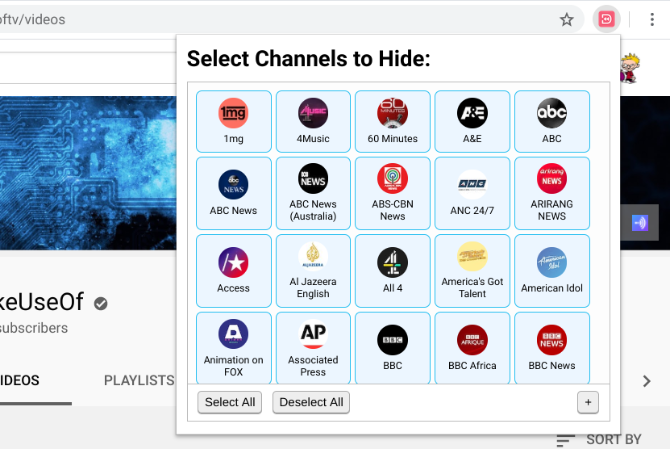
Това не е вашето въображение, вие сте склонни да виждате повече съдържание от масовите медии в YouTube в наши дни. Всъщност YouTube често е критикуван за отстраняване на странични независими канали (което направи платформата толкова голяма на първо място) и популяризиране на мейнстрийм медии.
De-Mainstream YouTube е разширение за браузър, което крие тези основни канали. Има дълъг списък от канали от различни страни, включително всичко - от BBC до Fox News. Освен традиционните медии, можете да скриете нови медии като Vox, както и канали за токшоу като The Late Show или The Daily Show.
Чрез разширението на браузъра можете да изберете кои искате да блокирате или разрешите или щракнете върху простия Избери всички бутон, за да ги скрие всички. Ако канал, който не искате да видите, все още не е в списъка, можете да поискате разработчиците, като отидете на разширението Страница на GitHub и представяне на предложения като нов брой.
Изтегли: De-Mainstream YouTube за Chrome | Firefox (Безплатно)
2. PocketTube (Chrome, Firefox, Android, iOS): Управление на абонаменти за YouTube
Веднъж ти намерете актуални и страхотни видеоклипове в YouTube 5 нови начина за търсене в YouTube и намиране на актуални и страхотни видеоклиповеРазочарован от ограничените функции за търсене на YouTube или странни видео предложения? Ето как можете да търсите невероятни видеоклипове. Прочетете още , трябва да се абонирате за канала за повече от това. С течение на времето вашите абонаменти ще се трупат. Но YouTube не предлага лесен начин за управление и организиране на абонаменти. Ето защо имате нужда от PocketTube.
Това е едно от онези приложения, които смятате, че YouTube трябва да купи и да го направи официална част от интерфейса. С PocketTube можете да създавате групи в абонаменти и да добавяте канали към тях. Така че всичките ви спортни абонаменти са в една група, каналите за готвене в друга и т.н. Процесът на добавяне на канали е толкова лесен, колкото може да бъде, и прави приложението лесно да се настрои и стартира.
След като се сдобиете с групите си, PocketTube прави нещата още по-добри, докато сърфирате в YouTube. Можете да филтрирате тези групи, да търсите в тях или да ги включите и изключите, така че да получите точно съдържанието, което търсите. Изключително удобен превключвател крие видеоклипове, които вече сте гледали.
Разширението предлага други начини за подобряване на интерфейса за сърфиране, като скриване на изскачащи прозорци, когато се задържите върху канали. И можете да синхронизирате предпочитанията си с мобилното приложение PocketTube за сърфиране в YouTube, докато сте в движение.
Изтегли: PocketTube за Chrome | Firefox (Безплатно)
Изтегли: PocketTube за андроид | IOS (Безплатно)
3. ListenBox (Уеб): Превърнете YouTube в Podcast
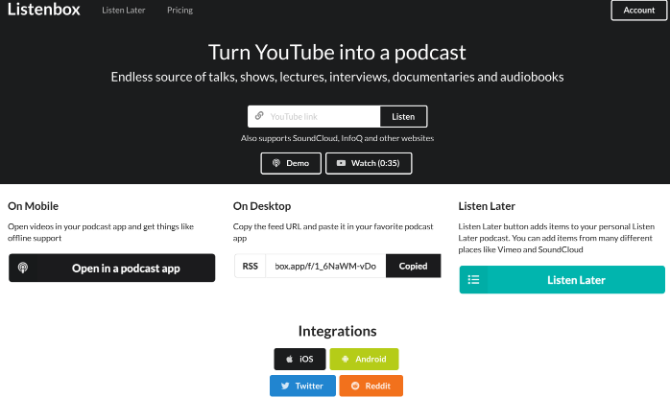
Приложението YouTube няма да ви позволява да слушате видео във фонов режим, докато сте на телефона си, освен ако не сте надстроили до YouTube Premium. Но с толкова много подкасти, лекции, аудиокниги и друго страхотно аудио съдържание в YouTube, това става наистина досадно. ListenBox решава това, като превръща видеоклиповете в YouTube в аудио за вашата подкаст.
Всичко, което трябва да направите, е да копирате URL адреса на видео, канал или плейлист в YouTube в предоставеното поле. След това копирайте вашата уникална подкаст RSS емисия и я добавете към любимото си приложение подкаст. Въпреки че можете да използвате уебсайта без акаунт, най-добре се използва, като се регистрирате, така че емисията да се синхронизира между устройства.
ListenBox има няколко готини интеграции за Android и iOS, които добавят вашата RSS емисия в менюто Споделяне. Така че, когато попаднете на готино видео и искате да го превърнете в подкаст, го споделете на връзката ListenBox и той автоматично ще бъде добавен към вашата емисия подкаст.
ListenBox е безплатен за добавяне на отделни видеоклипове и изтегляне до 50 видеоклипа от канали или плейлисти. Ако искате да получите повече от 50 видеоклипа, ще трябва да се абонирате за платен акаунт, който също получава актуализации за нови видеоклипове.

Sideplayer беше един от най-добрите Chrome разширения за YouTube, като ви позволява да изскачате всяко видео и да го видите в плаващ панел, докато разглеждате други раздели. Докато Sideplayer вече не е наличен, разширението Floating for YouTube е достойна замяна.
Уеб магазина на Chrome е изпълнен с няколко опции за тази функция, но Floating за YouTube прави наистина много неща. Щракнете върху иконата и изскачащият панел е готов за миг. Той остава отгоре, така че когато сменяте прозорците на раздели, не е необходимо да го извиквате обратно. И е лесно да се придвижите до която и да е част от екрана.
Плейърът включва и основни нативни контроли за YouTube, които няколко други не правят. Можете да възпроизвеждате / поставяте на пауза, да контролирате силата на звука, да активирате / деактивирате затворени надписи, да я добавяте към Watch Later и дори да споделяте връзката. Плаващото за YouTube не прави нищо изключително. Той доставя основите перфектно и именно това си заслужава да се използва отново и отново.
Изтегли: Плаващ за YouTube за Chrome (Безплатно)
5. Изтрит Video Finder (Chrome): Намерете премахнатите видеоклипове в YouTube

Понякога попадате на връзка в YouTube, докато сърфирате в мрежата. Но когато щракнете върху него, виждате само черен екран с червено лого с емотикон и съобщение, казващо: „Този видеоклип беше премахнат.“ Това е разочароващо, нали? Но добре, има начин все пак да го видите.
Виждате ли, нищо не се изтрива в интернет никога. Уебсайтове като Wayback Machine каталог всичко, качвано някога онлайн, за да създадете виртуален архив на това как изглежда интернет. И един предприемчив разработчик направи спретнато разширение за YouTube, за да намери тези видеоклипове през Wayback Machine.
След като инсталирате изтрития видео търсач, когато попаднете на изтрит видеоклип, щракнете с десния бутон върху него и изберете Намерете видео. Веднага ще започне търсене с Google за този URL адрес, както и друг раздел с връзка към архива на Wayback Machine на клипа. Доста готин, нали?
Изтегли: Изтрити видео търсач за YouTube за Chrome (Безплатно)
Сега поправете препоръките на YouTube
Тези приложения и инструменти помагат да се отървете от често срещаните неуспехи в YouTube, но има по-голям проблем, който се нуждае от по-задълбочено отстраняване. Ако често установите, че YouTube не дава добри препоръки, не сте сами.
YouTube има толкова голямо съдържание, но алгоритъмът му за препоръки прави някои недостатъчни предположения за вас. Но можете да работите, за да направите този алгоритъм по-добър и отървете се от неуместните препоръки на YouTube Болни от неподходящи препоръки в YouTube? Ето какво трябва да направитеПрепоръките на YouTube може да започнат да предполагат странни видеоклипове, които не са свързани с вашите интереси. Ето какво можете да направите, за да ги поправите. Прочетете още .
Михир Паткар пише за технологията и производителността, когато не се препитва да гледа повторно.
